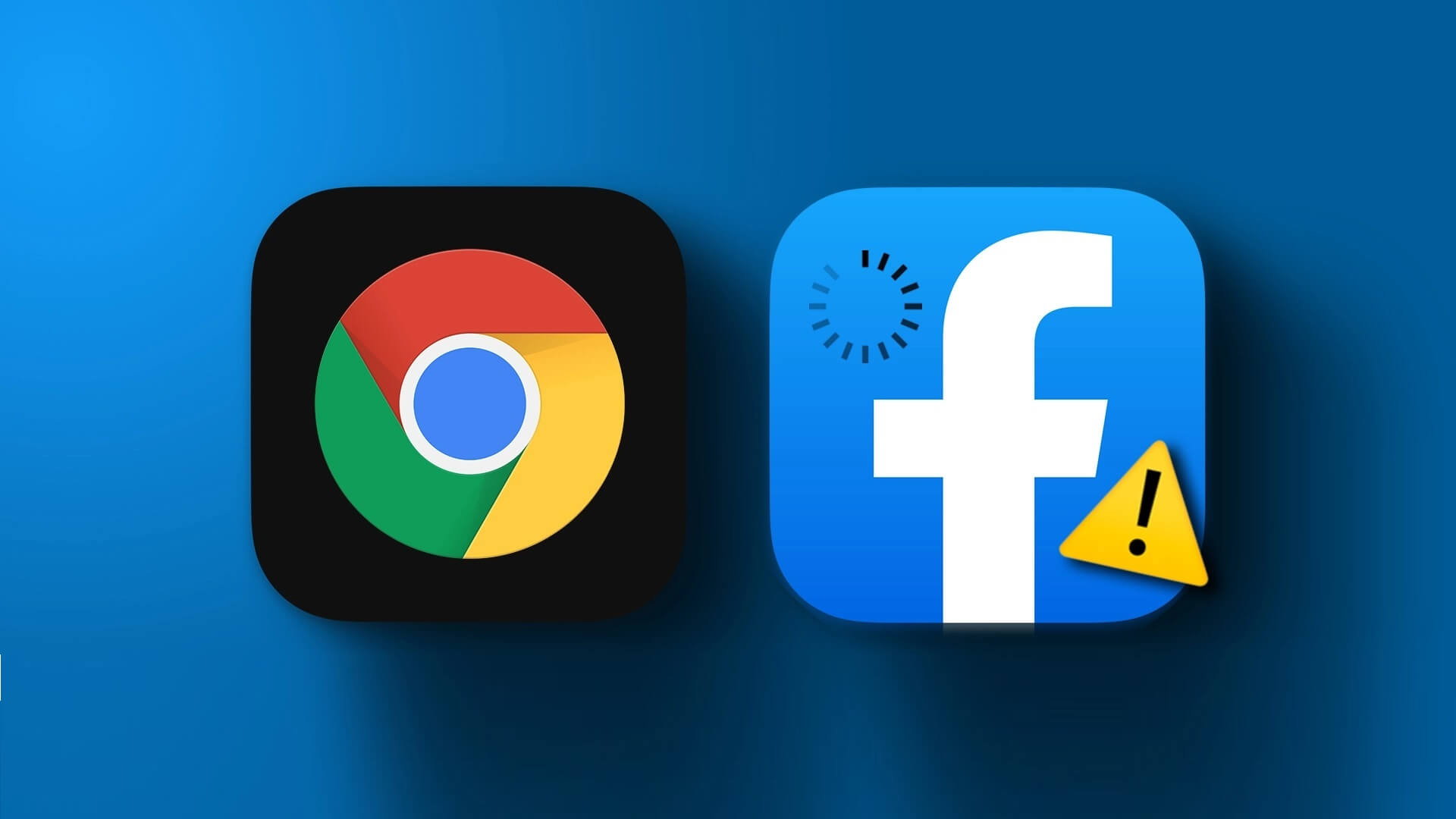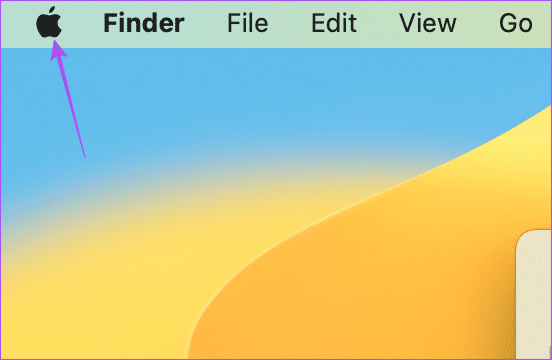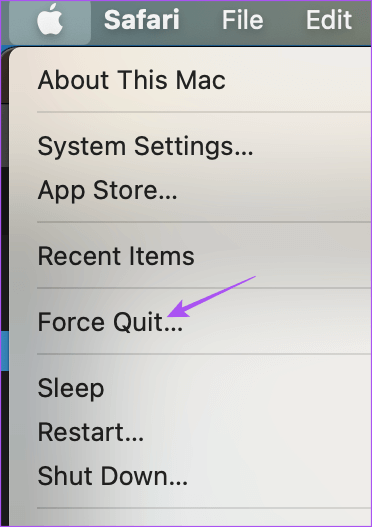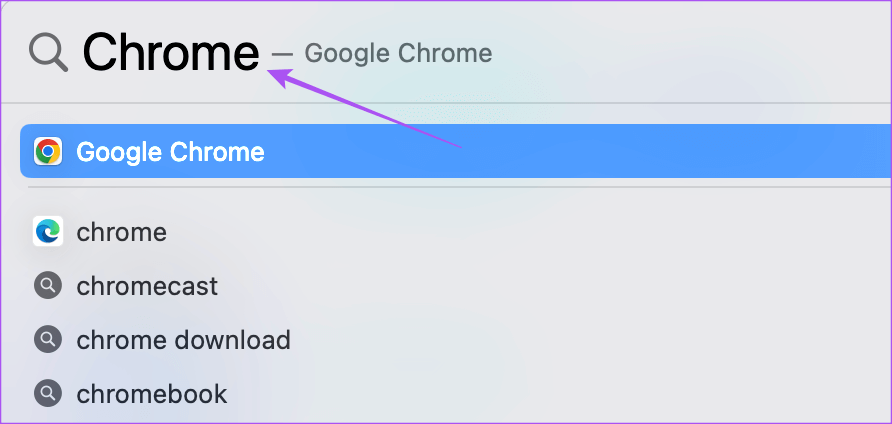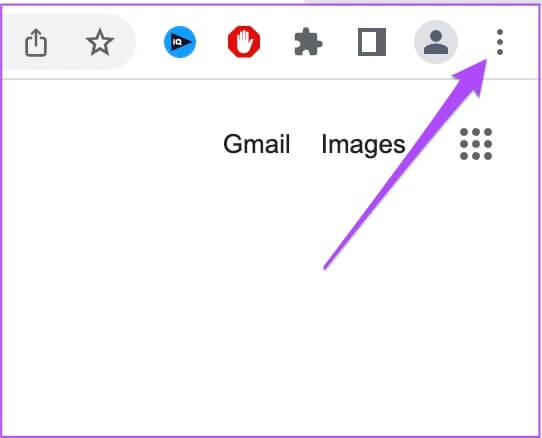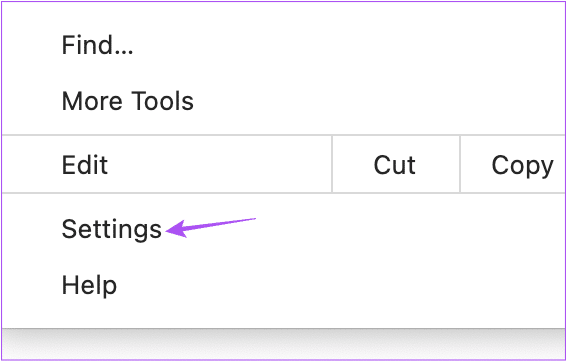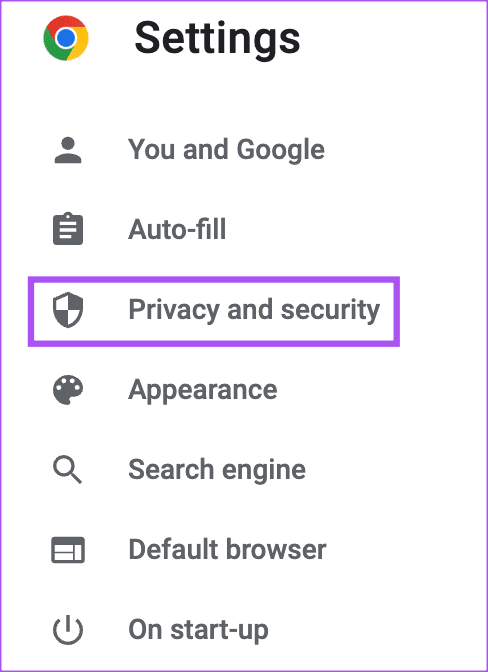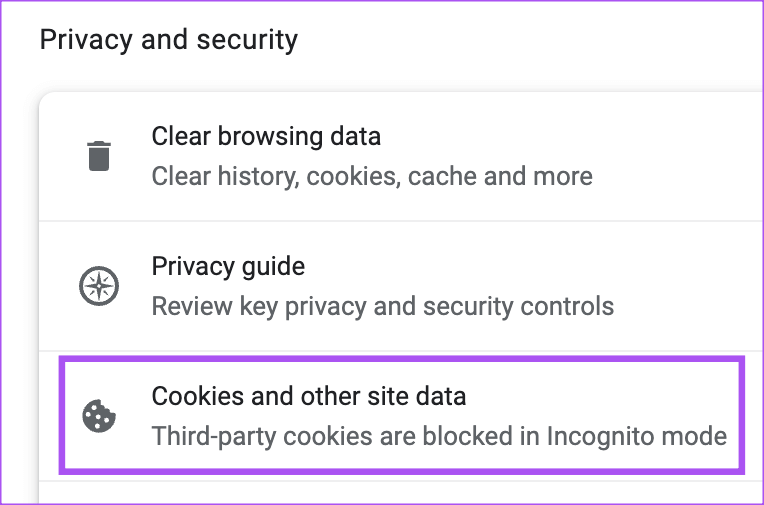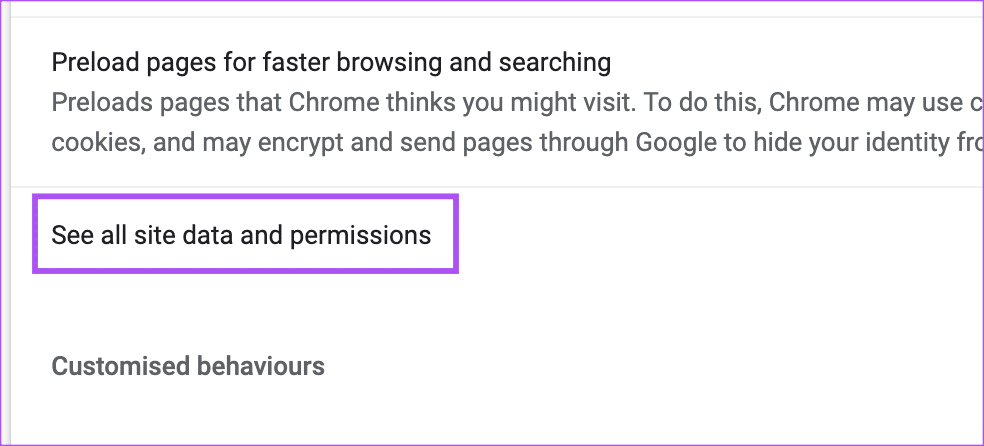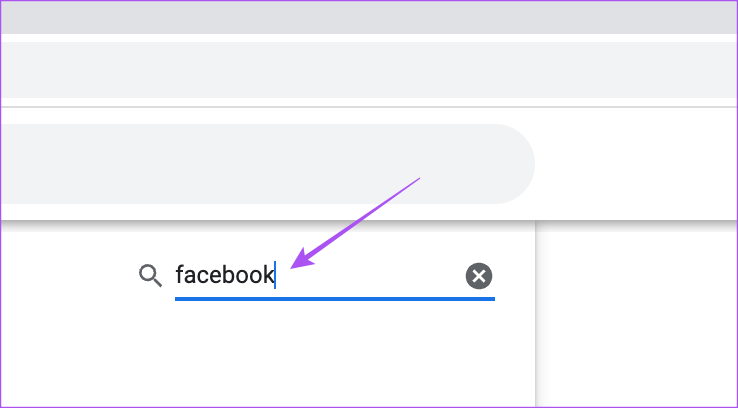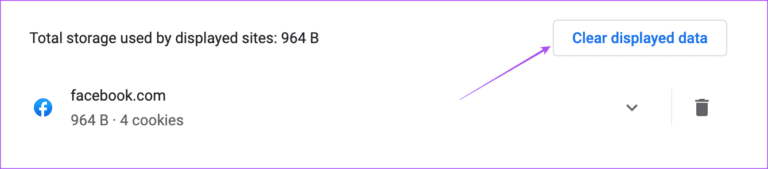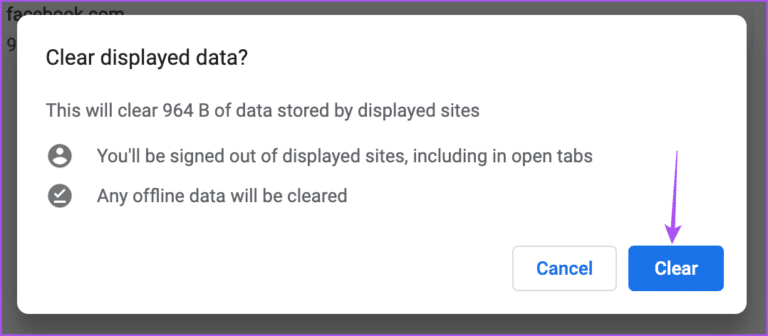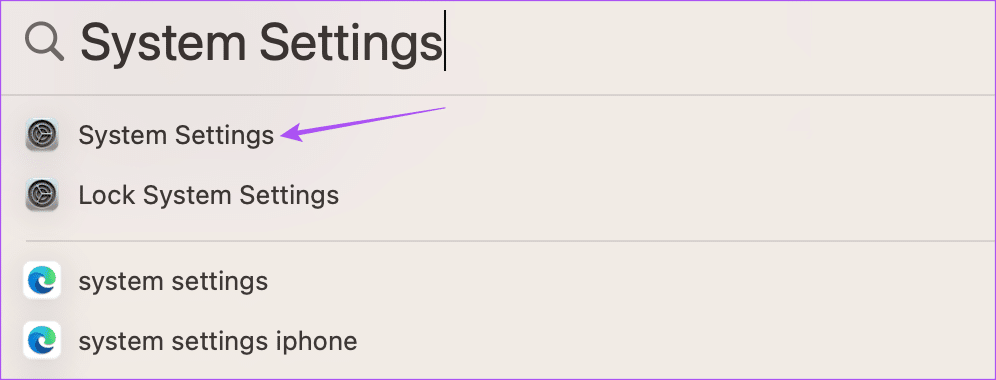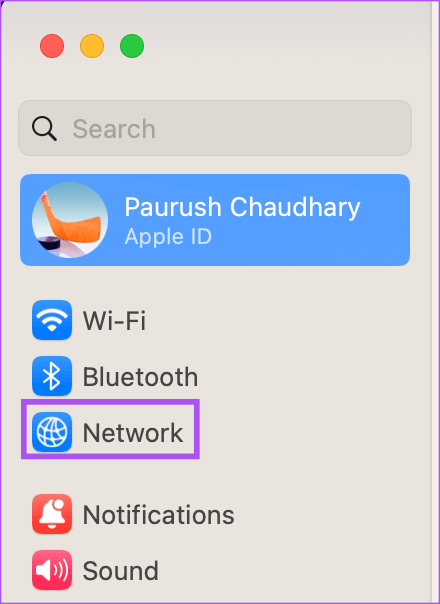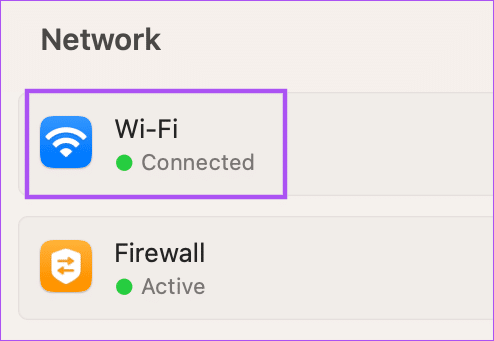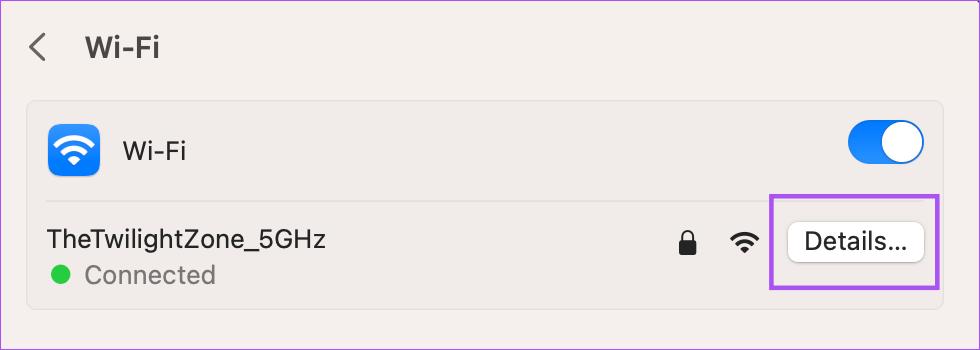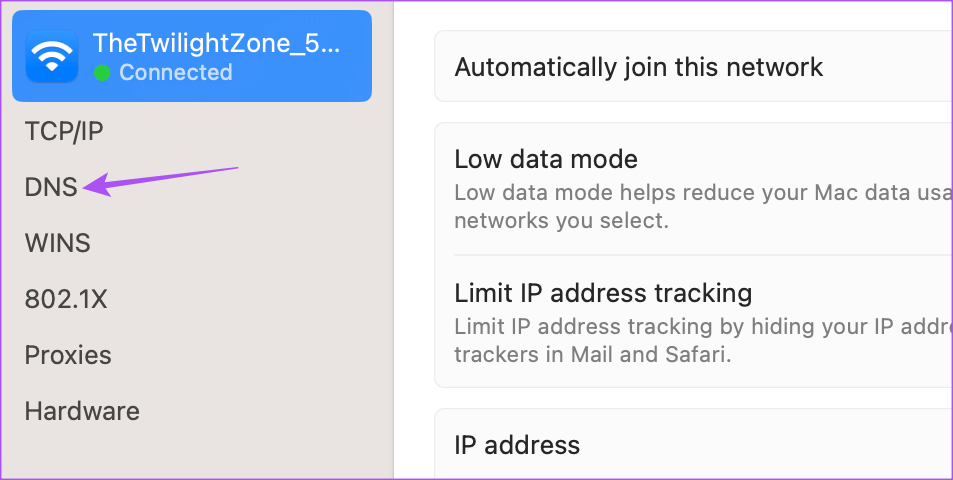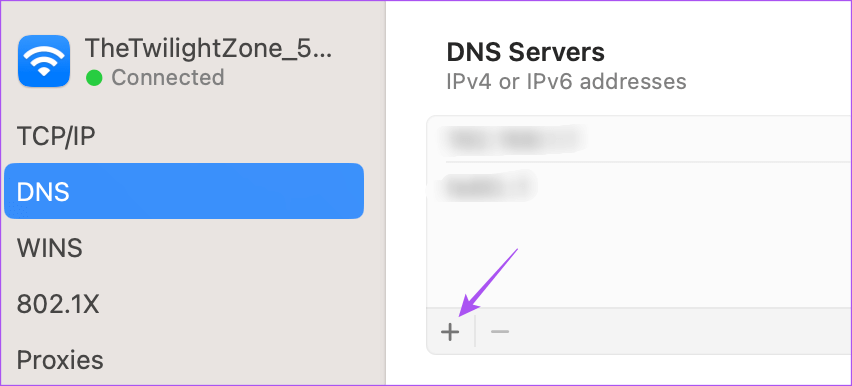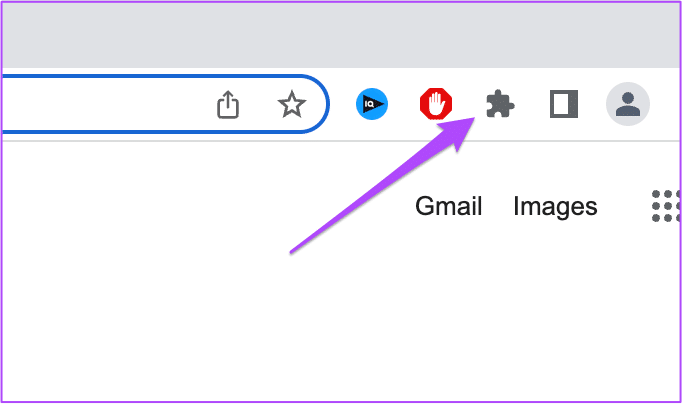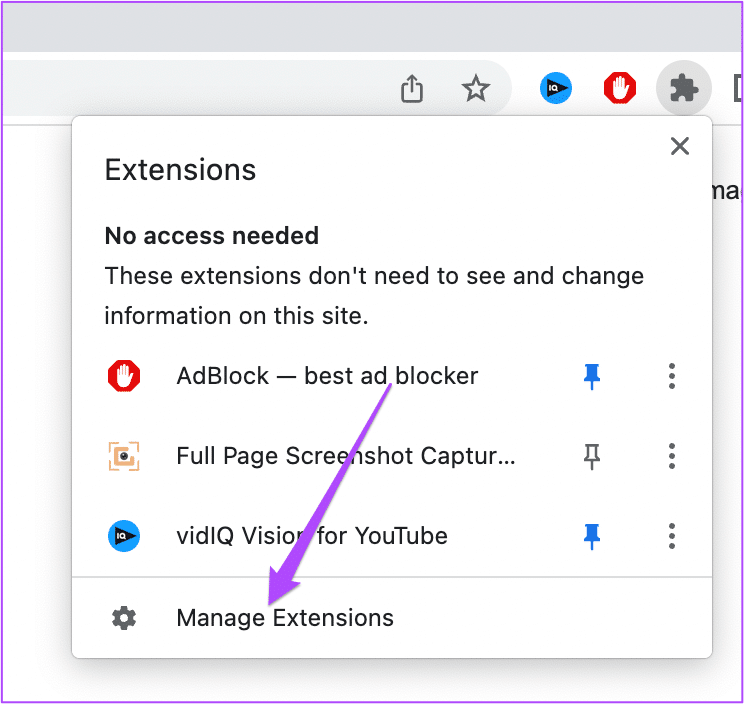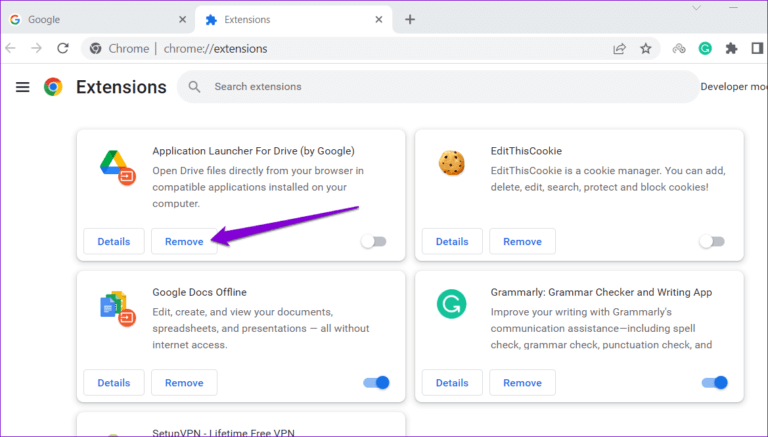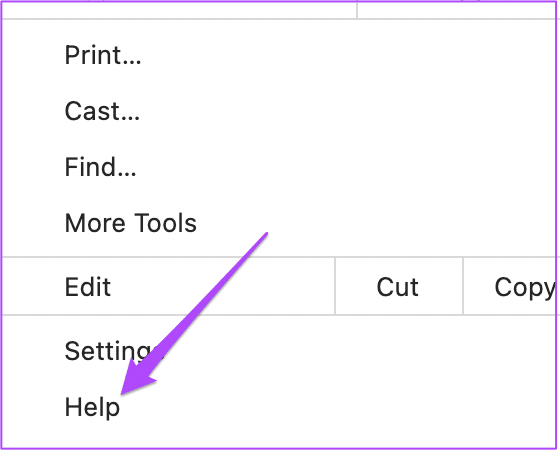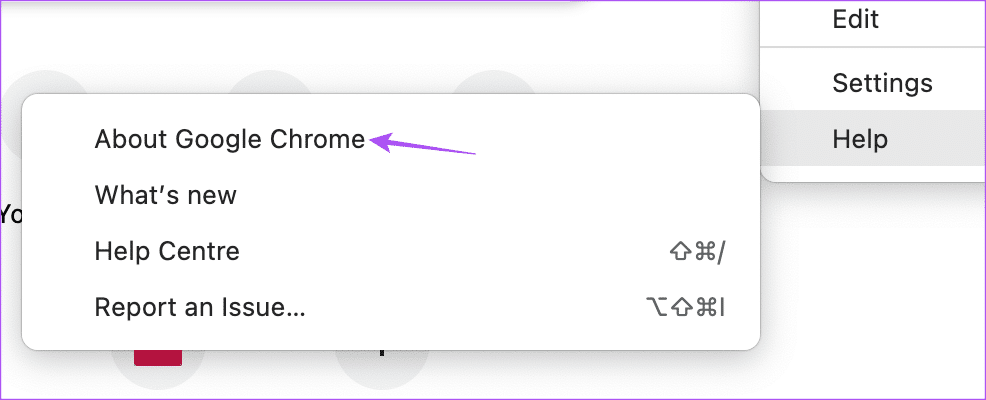8 meilleurs correctifs pour Facebook qui ne se charge pas dans Google Chrome sur Mac et Windows
Facebook fait toujours partie des plateformes de médias sociaux les plus appréciées. Si vous vous sentez dépassé ou distrait par les goûts et les réactions, vous pouvez passer à autre chose Et cacher les likes Pour atteindre la tranquillité d'esprit. Mais parfois, Facebook ne parvient pas à se charger sur le navigateur Google Chrome.
Si vous ne parvenez pas à accéder à votre compte Facebook dans Google Chrome sur votre ordinateur, cet article partagera les meilleures façons de réparer Facebook qui ne se charge pas dans Google Chrome sur Mac et Windows.
1. Vérifiez votre connexion Internet
Commençons par les solutions de base. La première consiste à vérifier la force de votre connexion Internet. tu peux faire test de rapidité Sur votre Mac ou votre PC Windows pour vérifier si votre FAI ne connaît aucun temps d'arrêt. Si vous avez un routeur bi-bande et que vous connectez votre appareil à la bande de fréquence 5 GHz, nous vous recommandons de vous asseoir près du routeur.
2. Essayez d'utiliser le mode navigation privée
Une autre solution de base consiste à charger Facebook incognito sur Google Chrome. Il s'agit d'un hack rapide qui permet de charger des sites Web qui ne fonctionnent pas dans la fenêtre de navigation standard. Vous pouvez donc ouvrir Google Chrome et appuyer sur les touches Commande + Maj + N (MAC) ou Contrôle + Maj + N (Windows) pour lancer le mode incognito. Ensuite, visitez le site Web de Facebook et vérifiez si le problème est résolu.
3. Forcer l'arrêt et le redémarrage de Chrome
Comme sur votre téléphone mobile, vous pouvez forcer l'arrêt et le redémarrage de Google Chrome sur votre Mac ou votre PC Windows pour lui donner un nouveau départ, surtout s'il a fonctionné en arrière-plan pendant un certain temps. Lisez notre article pour savoir comment forcer l'arrêt programme sur Windows 11.
Forcer l'arrêt sur Mac
Étape 1: Cliquez Logo Apple Dans le coin supérieur gauche.
Étape 2: Sélectionner Imposition de suspension.
Étape 3: Sélectionner Google Chrome De la liste Les applications Et cliquez sur le bouton Imposition de suspension.
4. Effacer le cache et les cookies sur Facebook
Effacer le cache et les cookies d'un site Web dans Google Chrome supprimera toutes vos préférences et les données d'enregistrement d'Entrée. Le but du cache et des cookies est d'accélérer votre expérience de navigation sur Internet. Après avoir effacé ce cache et ces cookies, vous devrez vous reconnecter à Facebook et il peut être lent au début de collecter un nouveau cache pour vous permettre de mieux vivre avec le temps. Les étapes restent les mêmes pour Mac et Windows.
Étape 1: Ouvert Google Chrome Sur un Mac ou un PC Windows.
Étape 2: Cliquez Les trois points verticaux Dans le coin supérieur droit
Étape 3: Sélectionner Paramètres.
Étape 4: Sélectionner Confidentialité et sécurité.
Étape 5: Sélectionner "Cookies et autres données du site".
Étape 6: Faites défiler et cliquez "Voir toutes les données et autorisations du site".
Étape 7: Cliquez recherche dans le coin supérieur droit et tapez Facebook.
Étape 8: Cliquez "Effacer les données affichées".
Étape 9: Cliquez مسح À confirmer.
5. Changer vos paramètres DNS
Le DNS ou Domain Name System est le serveur par défaut que votre fournisseur d'accès Internet attribue à la navigation sur Internet. La vitesse du serveur DNS désigné est responsable de votre expérience de navigation. Donc, si Facebook ne se charge toujours pas dans Google Chrome, vous pouvez essayer de modifier vos paramètres DNS.
Changer de serveur DNS sur Mac
Étape 1: Appuyez sur Commande + Barre d'espace pour ouvrir la recherche Spotlight, saisissez les paramètres système et appuyez sur Revenir à l'application Ouvrir les paramètres système.
Étape 2: Cliquez الشبكة Dans la barre latérale gauche.
Étape 3: Cliquez Wi-Fi.
Étape 4: Cliquez sur Détails à côté d'un nom Le réseau Wi-Fi connecté.
Étape 5: Sélectionner DNS Dans la barre latérale gauche.
Étape 6: Cliquez Ajouter une icône + Sous Serveurs DNS.
Étape 7: Ajoutez une nouvelle entrée DNS à partir de fournisseurs DNS gratuits tels que Google (8.8.8.8, 8.8.4.4), CloudFlare (1.1.1.1, 1.0.0.1) ou Quad9 (9.9.9.9, 149.112.112.112).
Étape 8: Fermer une fenêtre الشبكة Et lancez Google Chrome pour vérifier si le problème est résolu.
Les utilisateurs de Windows peuvent Lisez notre article pour changer de serveur DNS dans Windows 11.
6. Désactivez les plugins défectueux
Google Chrome propose un grand nombre d'extensions qui activent des fonctionnalités supplémentaires et améliorent votre expérience de navigation. Mais certaines extensions cessent de recevoir des mises à jour et deviennent obsolètes. Si vous en avez beaucoup dans votre navigateur, essayez de les désactiver un par un pour vérifier si l'un d'entre eux est suffisamment défectueux pour causer des problèmes de chargement sur Facebook. Les étapes restent les mêmes pour Mac et Windows.
Étape 1: Ouvert Google Chrome Sur un Mac ou un PC Windows.
Étape 2: Cliquez sur l'icône ajouts Dans le coin supérieur droit
Étape 3: Cliquez sur Gérer ajouts .
Étape 4: Cliquez Désactiver ou supprimer sous extension. Ensuite, essayez de déverrouiller Facebook Dans un nouvel onglet.
Si cela ne fonctionne pas, vous pouvez continuer à répéter les étapes et vérifier quelle extension est à l'origine du problème.
7. Mettre à jour Google Chrome
Si Facebook ne se charge toujours pas pour vous, nous vous suggérons de mettre à jour la version de Google Chrome sur votre Mac ou votre PC Windows. L'installation d'une nouvelle version sera exempte de bogues ou de pépins par rapport à la version actuelle.
Étape 1: Ouvert Chrome Sur un Mac ou un PC Windows.
Étape 2: Cliquez sur les trois points dans le coin supérieur droit et sélectionnez Aide.
Étape 3: Cliquez À propos de Chrome.
Étape 4: Si une mise à jour est disponible, téléchargez-la et installez-la.
Étape 5: Re exécuter chrome Et vérifiez si le problème est résolu.
8. Vérifiez l'état du serveur Facebook
Si aucune des solutions n'a fonctionné pour vous, Facebook peut rencontrer des problèmes. Vous pouvez visiter DownDetector et vérifiez si les serveurs Facebook répondent. En cas de panne, vous devrez attendre un certain temps jusqu'à ce que le problème soit résolu.
Utiliser Facebook dans Chrome
Ces solutions devraient vous permettre de recommencer à utiliser Facebook dans Chrome sur votre PC. Vous pouvez également lire notre article pour le savoir Comment enregistrer des vidéos à partir de l'onglet Regarder Facebook.